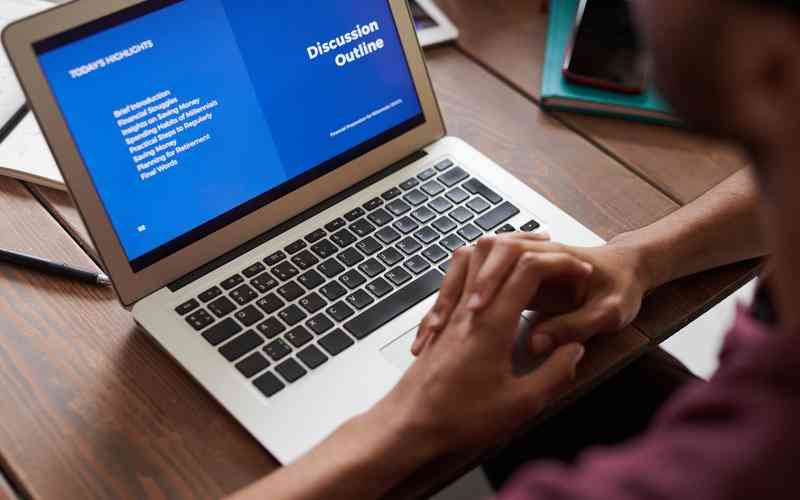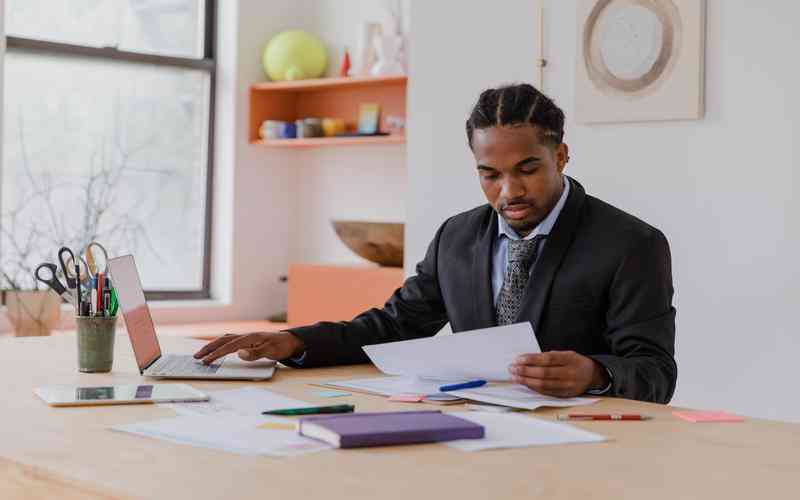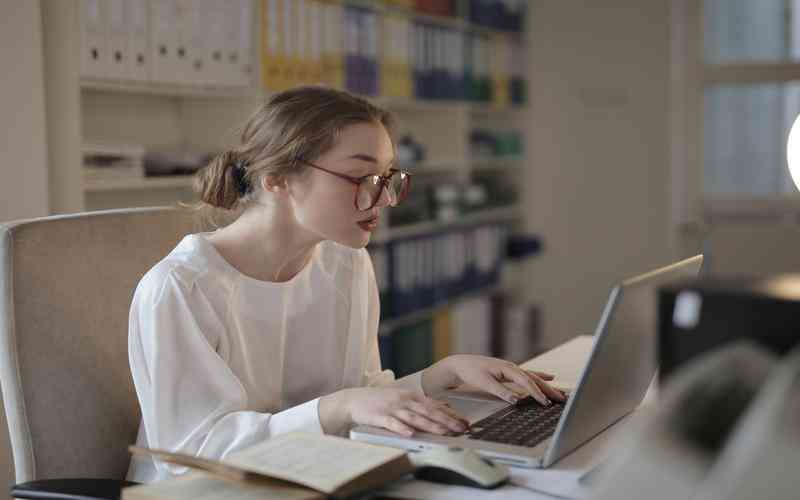摘要:在长时间使用笔记本电脑时,系统自动进入睡眠模式可能会中断工作或影响进程。为了保持电脑持续运行,防止自动进入睡眠模式,可以通过调整系统设置来实现。以下是设置笔记本电脑避免自动...
在长时间使用笔记本电脑时,系统自动进入睡眠模式可能会中断工作或影响进程。为了保持电脑持续运行,防止自动进入睡眠模式,可以通过调整系统设置来实现。以下是设置笔记本电脑避免自动进入睡眠模式的详细步骤。
调整电源选项设置
通过调整电源选项设置来避免笔记本电脑自动进入睡眠模式。在Windows操作系统中,用户可以通过控制面板来完成这一设置。打开控制面板,找到“电源选项”,然后选择当前使用的电源计划,点击“更改计划设置”。
在这里,用户会看到“关闭显示器”和“使计算机进入睡眠状态”两个选项。用户可以将“使计算机进入睡眠状态”设置为“从不”,这样电脑在长时间不操作时将不会进入睡眠模式。设置完成后,点击“保存更改”,以确保所有设置生效。
修改高级电源设置
在电源选项中,还有一个“更改高级电源设置”的选项,进一步调整睡眠模式的设置。在高级电源设置窗口中,展开“睡眠”选项,用户可以看到“睡眠后”的设置,可以将其设置为“从不”。还可以调整“允许混合睡眠”和“休眠”选项,确保这些选项设置为“关闭”或“从不”。
这样,笔记本电脑就不会在用户没有操作时进入睡眠状态。这对于需要长时间运行程序或下载文件的用户尤为重要,可以确保工作不中断。
调整显示器和休眠设置
在调整电源选项时,还需要注意显示器的设置。点击“电源选项”中的“更改计划设置”,然后选择“更改高级电源设置”,在“显示器”部分,将“关闭显示器的时间”设置为较长的时间,或设置为“从不”。这样,即使电脑不进入睡眠模式,显示器也不会过早关闭。
检查并调整“休眠”设置也是重要的。通常情况下,笔记本电脑在不活动一段时间后会进入休眠模式。将“休眠”设置为“从不”,可以有效避免电脑自动进入休眠状态,从而保证电脑持续运行。
检查电源管理驱动程序
有时,系统设置无法有效防止电脑进入睡眠模式,这可能与电源管理驱动程序有关。确保笔记本电脑的电源管理驱动程序是最新版本,可以通过访问笔记本电脑制造商的官方网站下载最新的驱动程序来解决这个问题。

更新驱动程序后,重新启动计算机,并检查是否解决了自动进入睡眠模式的问题。如果问题依然存在,可以联系技术支持以获取进一步的帮助。
使用第三方工具和软件
除了系统内置的设置外,用户还可以使用第三方工具来控制笔记本电脑的睡眠模式。一些软件工具,如“Caffeine”或“Stay On”能够模拟用户的活动,防止电脑进入睡眠状态。这些工具通常界面友好、操作简便,适合需要长时间保持计算机活跃的用户使用。
这些工具的设置通常较为简单,通过下载并安装后,可以按照软件的指示进行设置,确保电脑在运行关键任务时不会自动进入睡眠模式。
为了避免笔记本电脑自动进入睡眠模式,用户可以通过调整电源选项和高级电源设置来进行有效管理。确保电源管理驱动程序为最新版本和使用第三方工具也是有效的解决方案。
在调整设置时,务必仔细检查每一项设置,确保其符合使用需求。对于需要长时间运行的任务,定期检查并保持电脑设置的更新,可以避免因系统自动进入睡眠模式而中断工作。未来,随着操作系统的更新,新的设置选项和工具可能会进一步优化电脑的管理方式,用户应关注相关信息以保持设置的有效性。